方法:TimeMachineバックアップを削除する
古いマシンのバックアップを削除して、スペースを解放し、新しいバックアップを作成することをお勧めします。 「TimeMachineはバックアップを完了できませんでした。」というメッセージが表示される場合もあります。 バックアップが大きく、Macで使用可能なディスク容量を超えている場合。理由が何であれ、このガイドでは、バックアップを削除するのに役立つ2つの方法について説明します。ただし、先に進む前に完全なガイドを読み、自分のスキルに最適な方法を選択することをお勧めします。
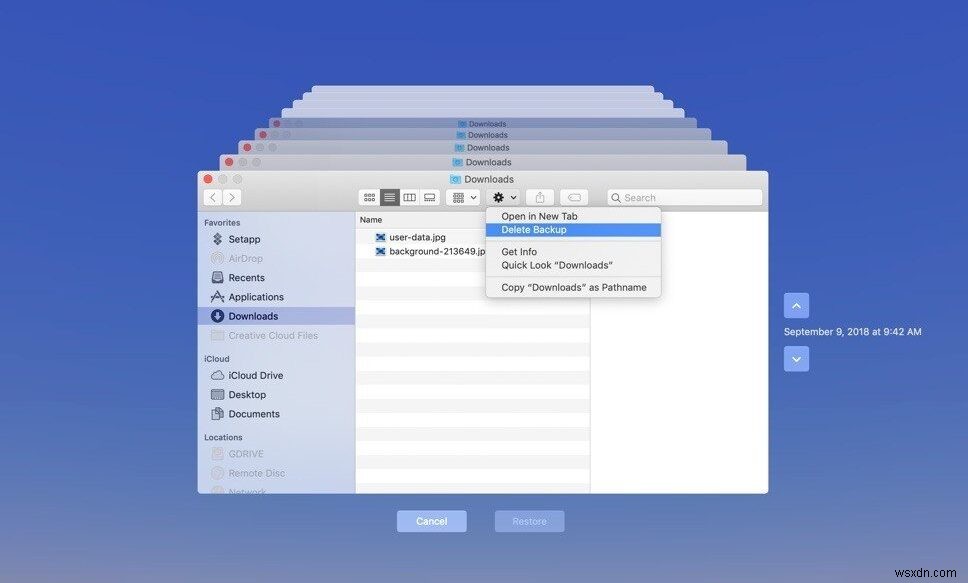
方法1:ターミナルを使用する ユーティリティ
注意: この方法は、実行したアクションを元に戻すことができないため、実行していることがわかっている場合にのみ使用してください。
1.アプリケーションを開きます ->ユーティリティ ->ターミナル 。
2。ターミナルで、次のコマンドを入力し、パスを正しいパスに置き換えます
この情報はFinderから取得できます。
drive_name(ドライブ名)
backups.backupdb(バックアップパス)
old_mac_name(バックアップファイルの名前)
上記のコマンドを入力すると、パスワードの入力を求められますが、これはエコー/表示されないため、パスワードを入力してリターン/エンターキーを押すだけです。
バックアップを1つずつ削除する場合は、tmutilツールを使用することもできます。
sudo tmutil delete /Volumes/drive_name/Backups.backupdb/mac_name/YYYY-MM-DD-hhmmss
tmutil Lionで導入されたLionより前のバージョンでは機能しません。
方法2:Time Machine(GUI)経由
これまでのところ、最も簡単な方法は Open Time Machineです。 削除するポイント/時刻を参照します。ファインダーの歯車アイコンを選択し、[バックアップの削除]をクリックします。これにより、データの整合性が損なわれることはありません。
方法3:Bashスクリプトを使用
以下は、TimeMachineで最も古いバックアップを自動的に見つけるスクリプトです。これにより、Y入力のプロンプトが表示されます。スクリプトをコピーして.shファイルとして保存する必要があります。スクリプトを実行すると、削除を確認するための管理者パスワードの入力を求められます。
COMPUTER_NAME =$(/ usr / sbin / scutil –get ComputerName)
NBACKUPS =$(/ usr / bin / tmutil listbackups |
/ usr / bin / grep“ $ COMPUTER_NAME” |
/ usr / bin / wc -l)
OLDEST_BACKUP =$(/ usr / bin / tmutil listbackups |
/ usr / bin / grep“ $ COMPUTER_NAME” |
/ usr / bin / head- n1)
LATEST_BACKUP =$(/ usr / bin / tmutil latestbackup)
echo最新のバックアップ:$ LATEST_BACKUP
if [[-n“ $ LATEST_BACKUP” &&“ $ LATEST_BACKUP”!=“ $ OLDEST_BACKUP”]] then
echo -n“$NBACKUPSバックアップ。最も古いものを削除します:$ {OLDEST_BACKUP ## * /} [y / N]? ”
回答を読む
case$ answer in
y *)
echo Running:/ usr / bin / sudo / usr / bin / tmutil delete“ $ OLDEST_BACKUP”
/ usr / bin / sudo time / usr / bin / tmutil delete“ $ OLDEST_BACKUP”
;;
*)
echo変更なし
;;
esac
else
echo「削除できるバックアップがありません」
fi
-
バックアップの準備中に Time Machine が停止する問題を解決するには?
Mac Time Machine は「バックアップを準備しています」と言い続けますが、他に何か変化が見られませんか? Time Machine でバックアップしたときにこのケースが何時間も続く場合は、Time Machine の障害が発生している可能性があります。 「最初のバックアップが完了するのを待っています」および「Time Machine がバックアップ ディスクを見つけられません」というエラーと同様に、Mac Time Machine がバックアップの準備中にスタックする問題は、macOS Big Sur、Catalina、Mojave、High Sierra、Sierra、およびそ
-
Mac から Time Machine バックアップをクリアする方法
ストレージがいっぱいになったときに Time Machine バックアップを削除する方法を知りたいですか? Time Machineはバックアップを外付けドライブに保存しましたが、クリアしたい場合があります。 Time Machine バックアップを削除する方法がわからない場合は、ここに解決策があります。このブログ投稿では、Time Machine からバックアップを削除する方法を説明する簡単な方法について説明します。まず、それが何であり、どのように動作するかを調べてみましょう。 Mac の Time Machine バックアップとは Time Machine は Mac の組み込み機能で、
